Kiểm tra cấu hình máy tính là bước quan trọng giúp bạn đánh giá khả năng xử lý và hiệu suất của hệ thống. Để nhận biết máy tính mạnh hay yếu, việc nắm vững các chỉ số phần cứng và cách kiểm tra chúng sẽ giúp bạn đưa ra quyết định đúng đắn về việc nâng cấp hay sử dụng máy cho các tác vụ cụ thể. Trong bài viết này, chúng tôi sẽ giới thiệu 5 cách đơn giản và hiệu quả để kiểm tra cấu hình máy tính, giúp bạn hiểu rõ hơn về sức mạnh của hệ thống.
Tại sao chúng ta cần phải nắm thông tin cấu hình máy tính?
Việc nắm vững thông tin cấu hình máy tính là điều vô cùng quan trọng, vì nó ảnh hưởng trực tiếp đến hiệu suất và khả năng đáp ứng nhu cầu sử dụng của bạn. Dưới đây là một số lý do vì sao việc kiểm tra và hiểu rõ cấu hình máy tính là cần thiết:
Biết cấu hình máy tính giúp bạn đánh giá khả năng xử lý của hệ thống. Nếu máy tính có cấu hình mạnh mẽ, bạn sẽ có thể thực hiện các công việc đòi hỏi tài nguyên cao như chỉnh sửa video, render 3D, chơi game nặng mà không gặp phải tình trạng giật lag.
Mỗi phần mềm có yêu cầu cấu hình riêng để hoạt động mượt mà. Việc hiểu rõ cấu hình máy tính giúp bạn biết được phần mềm nào có thể chạy tốt trên hệ thống của mình, tránh tình trạng máy chạy chậm hoặc bị treo khi sử dụng các ứng dụng nặng.
Khi biết thông tin chi tiết về phần cứng của máy tính, bạn sẽ dễ dàng quyết định nên nâng cấp linh kiện nào (CPU, RAM, card đồ họa...) để cải thiện hiệu suất, đồng thời đảm bảo các linh kiện tương thích với nhau.
Việc nắm bắt được thông tin cấu hình máy tính còn giúp bạn tối ưu hóa hệ thống, ví dụ như điều chỉnh các cài đặt phần cứng, phần mềm để máy chạy nhanh hơn và hiệu quả hơn.
Khi gặp phải sự cố với máy tính, việc kiểm tra cấu hình sẽ giúp bạn xác định nguyên nhân và tìm ra giải pháp khắc phục kịp thời. Một số lỗi có thể liên quan đến phần cứng, và việc hiểu rõ cấu hình sẽ giúp bạn dễ dàng phát hiện vấn đề.

5 cách kiểm tra xem cấu hình máy tính mạnh hay yếu
Để xác định xem cấu hình máy tính của bạn mạnh hay yếu, có nhiều cách đơn giản và nhanh chóng để kiểm tra các thông số phần cứng của hệ thống. Sau đây các bạn có thể tham khảo 5 cách phổ biến giúp bạn kiểm tra và đánh giá cấu hình máy tính:
Cách kiểm tra cấu hình máy tính thông qua lệnh Msinfo32
Lệnh Msinfo32 trong Windows là một công cụ mạnh mẽ giúp hiển thị toàn bộ thông tin hệ thống, bao gồm CPU, RAM, card đồ họa và các thành phần khác. Để sử dụng, bạn chỉ cần nhấn Windows + R, sau đó nhập msinfo32 vào hộp thoại và nhấn Enter. Một cửa sổ mới sẽ hiển thị thông tin chi tiết về cấu hình máy tính của bạn, giúp bạn dễ dàng đánh giá sức mạnh của hệ thống.
Cách xem cấu hình máy tính thông qua Computer Properties
Một trong những cách đơn giản nhất để kiểm tra cấu hình máy tính là thông qua Computer Properties. Bạn chỉ cần nhấn chuột phải vào This PC (Máy tính của tôi) và chọn Properties. Tại đây, bạn sẽ thấy thông tin về CPU, RAM, và hệ điều hành mà máy tính đang sử dụng. Mặc dù không cung cấp thông tin chi tiết về card đồ họa hay các linh kiện khác, nhưng đây là cách nhanh chóng để kiểm tra cấu hình cơ bản của máy tính.
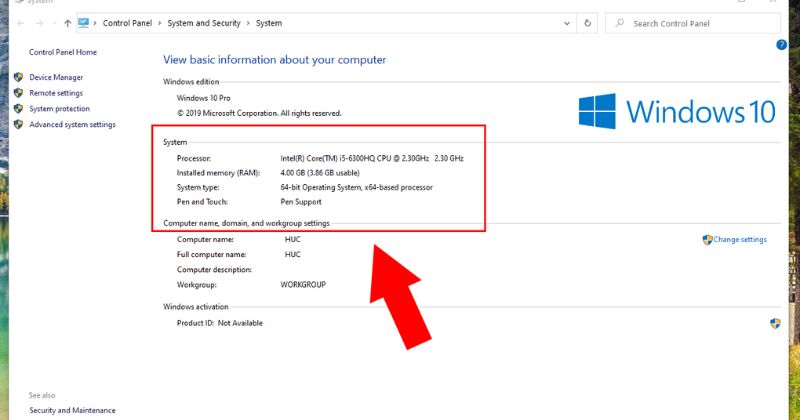
Cách kiểm tra cấu hình máy tính thông qua Dxdiag
Dxdiag là một công cụ chẩn đoán hệ thống được tích hợp trong Windows, giúp bạn kiểm tra các thành phần quan trọng như card đồ họa, âm thanh, và các phần cứng khác. Để sử dụng, bạn chỉ cần nhấn Windows + R, nhập dxdiag, và nhấn Enter. Cửa sổ Dxdiag sẽ hiển thị thông tin chi tiết về phần cứng và phần mềm trên máy tính của bạn, giúp bạn kiểm tra hiệu suất và khả năng tương thích của hệ thống với các phần mềm yêu cầu cấu hình cao.
Cách kiểm tra cấu hình máy tính thông qua phần mềm CPU-Z
CPU-Z là phần mềm miễn phí, cung cấp thông tin chi tiết về bộ xử lý, bộ nhớ, và các thông số khác của máy tính. Sau khi tải và cài đặt CPU-Z, bạn có thể kiểm tra thông tin về CPU, RAM, và Motherboard của máy tính. Đây là một công cụ hữu ích nếu bạn muốn kiểm tra cấu hình máy tính một cách chi tiết, đặc biệt là khi nâng cấp hoặc so sánh các linh kiện phần cứng.
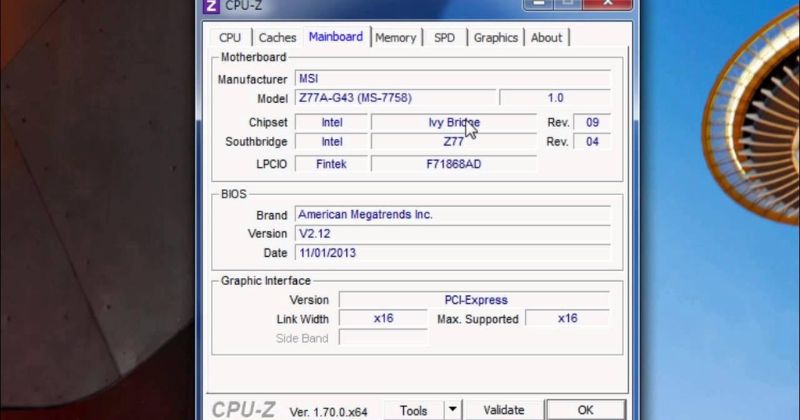
Cách kiểm tra cấu hình máy tính sử dụng phần mềm Speccy
Speccy là một phần mềm miễn phí giúp bạn kiểm tra cấu hình máy tính một cách toàn diện. Sau khi cài đặt Speccy, phần mềm sẽ hiển thị thông tin chi tiết về CPU, RAM, VGA, Ổ cứng và nhiều linh kiện khác. Speccy cung cấp giao diện trực quan và dễ sử dụng, giúp bạn dễ dàng đánh giá được cấu hình máy tính và xem các thông số như nhiệt độ của các linh kiện, rất hữu ích khi bạn muốn theo dõi tình trạng phần cứng.
Lapdatphonggame24h đã chia sẻ với các bạn 5 cách kiểm tra xem cấu hình máy tính mạnh hay yếu. Việc kiểm tra cấu hình không chỉ giúp bạn đánh giá hiệu suất mà còn hỗ trợ bạn trong việc nâng cấp và tối ưu hóa hệ thống máy tính để đáp ứng nhu cầu sử dụng.